Comment enregistrer mon appareil sur SmartThings alors qu'il indique qu'il est déjà connecté ?
J'enregistre mon appareil sur l'application SmartThings pour la première fois, mais cela indique que mon appareil est déjà enregistré.
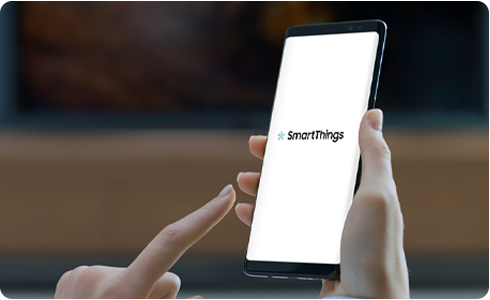
Cette erreur peut se produire si vous n'avez pas réussi à enregistrer votre appareil pour des raisons telles qu'une connexion réseau instable et que vous tentez à nouveau de l'enregistrer. Comme votre appareil n'est actuellement enregistré sous aucun compte, sélectionnez "Enregistrer mon compte" pour terminer l'enregistrement de l'appareil.
Sur l'écran "Enregistrer et utiliser sous mon compte", appuyez sur "Enregistrer mon compte". Suivez les instructions de votre smartphone et de l'appareil que vous souhaitez connecter pour terminer le processus de connexion.
Remarque : il est possible qu'un autre membre de la famille ait déjà enregistré cet appareil dans SmartThings. Si un autre membre de la famille a déjà enregistré l'appareil, un utilisateur sélectionnant " Enregistrer mon compte " et réenregistrant l'appareil sous un nouveau compte désenregistrera l'appareil du compte précédent. Si vous continuez à rencontrer la même erreur, essayez ce qui suit :
Allez dans les paramètres Wi-Fi de votre smartphone, supprimez le réseau contenant le nom de votre appareil, puis reconnectez-vous.
Si vous utilisez le système d'exploitation Android
- Avancé ou Plus (︙) > Avancé > Gérer les réseaux.
Si vous utilisez iOS
(par exemple, un purificateur d'air) Samsung.
Remarque : l'apparence réelle de votre smartphone ou appareil peut varier en fonction du fabricant ou du modèle.
Merci pour votre avis
Veuillez répondre à toutes questions.









